文章詳情頁
Win10電腦字體顯示不正常/字體模糊怎么辦
瀏覽:104日期:2022-11-14 16:40:07
Win10電腦字體顯示不正常/字體模糊怎么辦?有些剛剛升級了Win10正式版的用戶反映,字體顯示很不清晰,看著很費勁,遇到這種問題時我們該怎么解決呢?小編就向大家分享windows10字體模糊的解決方法。
如何解決win10字體發虛問題
1、在桌面上單擊鼠標右鍵,選項欄中選擇“顯示設置”。
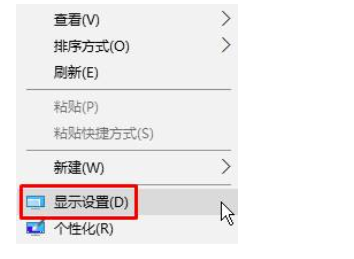
2、在設置窗口中找到并點擊“高級顯示設置”。
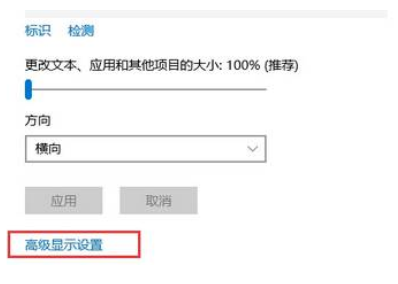
3、選擇點擊“文本和其他項目大小調整的高級選項”。
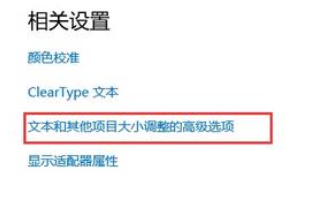
4、點擊“更改項目的大小”下的“設置自定義縮放級別”。
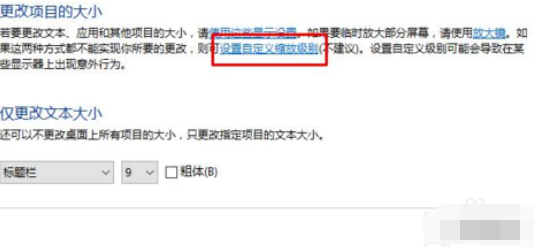
5、將大小修改為100%,點擊確定后重啟電腦,這樣就能修復字體發虛的問題了。
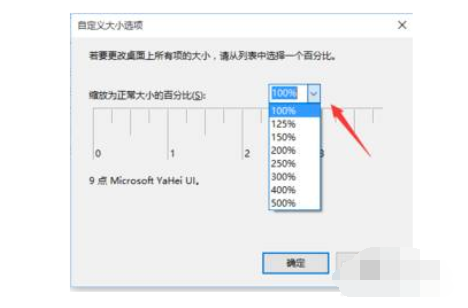
以上就是win10字體發虛的解決方法。
相關文章:
1. Mac無線網絡怎么設置?蘋果Mac電腦無線網絡設置教程2. 在FreeBSD 8.1下搭建Git服務器步驟3. 老毛桃winpe系統對注冊表信息進行備份的方法4. virbr0虛擬網卡如何卸載?virbr0虛擬網卡的卸載方法5. Linux Mint系統輸入法怎么刪除? Linux Mint刪除多余輸入法的技巧6. centos6.5下kvm環境搭建詳解7. 什么是Unix 以及它為什么這么重要?8. Win11 正式版 Build 22621.1105一月累積更新補丁KB5022303發布(附完整更新日志)9. 統信UOS怎么設置不讓瀏覽器上網? UOS禁止瀏覽器訪問網絡的技巧10. 在CentOS或RHEL 7上修改主機名的方法
排行榜

 網公網安備
網公網安備